Cara Download Aplikasi Android di Laptop
Download Aplikasi Android di Laptop: Panduan Lengkap
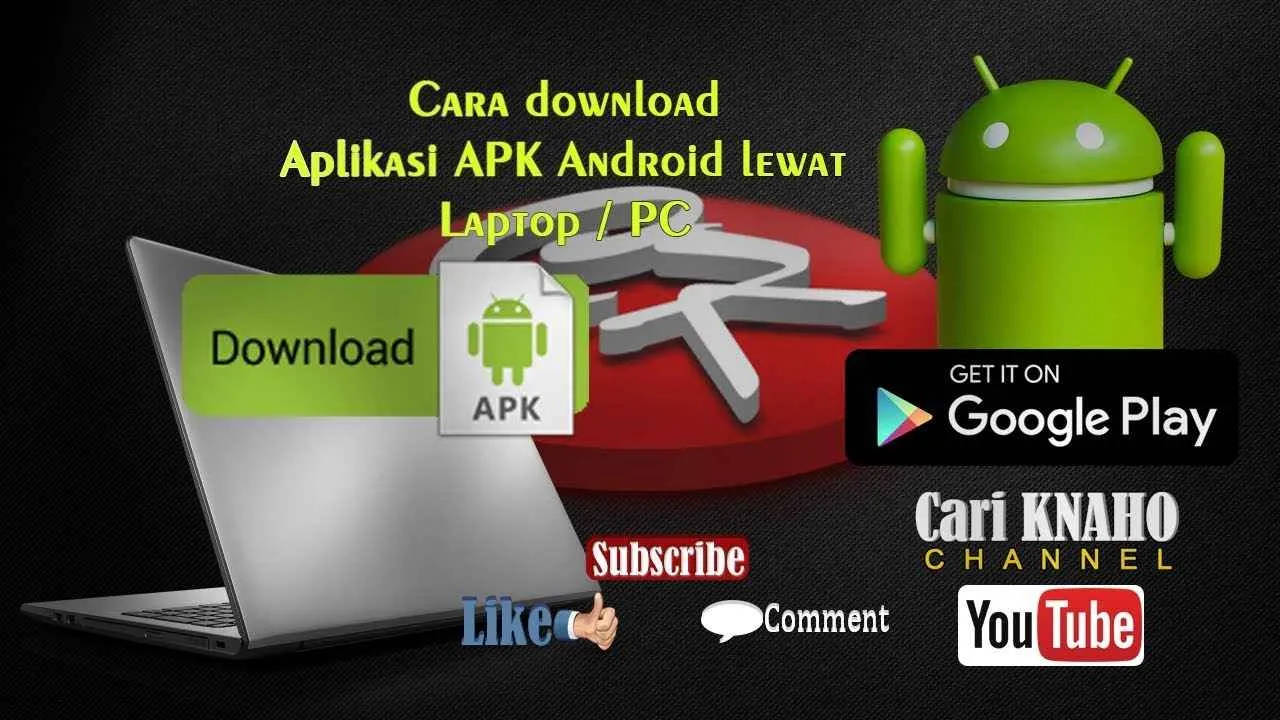
Bosan cuma bisa main game dan aplikasi Android di HP? Sekarang, kamu bisa menikmati semua keseruan itu di laptop! Artikel ini akan memandu kamu langkah demi langkah untuk mendownload aplikasi Android di laptop, baik lewat emulator maupun langsung dari file APK. Siap-siap merasakan pengalaman Android yang lebih luas dan nyaman!
Menggunakan Emulator Android
Emulator Android adalah program yang mensimulasikan sistem operasi Android di komputermu. Dengan emulator, kamu bisa menjalankan aplikasi Android seolah-olah kamu menggunakan smartphone atau tablet. Beberapa emulator populer yang bisa kamu coba antara lain Bluestacks, NoxPlayer, dan MEmu. Berikut langkah-langkah umum menggunakan emulator:
- Download dan instal emulator pilihanmu (Bluestacks, NoxPlayer, atau MEmu) dari situs web resminya. Pastikan spesifikasi laptopmu memenuhi persyaratan sistem emulator yang dipilih.
- Setelah instalasi selesai, buka emulator. Kamu mungkin perlu melakukan konfigurasi awal, seperti memilih bahasa dan akun Google.
- Setelah emulator berjalan, akses Google Play Store yang ada di dalam emulator.
- Cari aplikasi yang ingin kamu download dan klik tombol “Instal”.
- Tunggu hingga proses download dan instalasi selesai. Setelah itu, aplikasi siap digunakan.
Langkah-langkah di atas bersifat umum. Perbedaan detail mungkin ada tergantung emulator yang kamu gunakan. Periksa panduan resmi masing-masing emulator untuk instruksi yang lebih spesifik.
Download File APK Langsung
Metode ini memungkinkan kamu mendownload file APK (Android Package Kit) langsung dari situs web resmi pengembang aplikasi. Metode ini lebih cepat dan tidak memerlukan emulator, tetapi pastikan kamu mengunduh APK dari sumber terpercaya untuk menghindari malware.
- Kunjungi situs web resmi pengembang aplikasi yang ingin kamu instal. Cari tautan unduhan APK.
- Download file APK ke laptopmu.
- Jika kamu menggunakan emulator, buka file APK tersebut melalui emulator. Emulator akan otomatis menginstal aplikasinya.
- Jika kamu tidak menggunakan emulator, kamu mungkin perlu mengaktifkan “Sumber Tidak Dikenal” di pengaturan keamanan perangkat Android kamu agar bisa menginstal aplikasi dari luar Google Play Store (ini hanya jika kamu menginstal langsung ke perangkat Android).
Sebagai contoh, untuk mendownload aplikasi WhatsApp, kunjungi situs web resmi WhatsApp dan cari tautan unduhan APK-nya. Pastikan kamu hanya mengunduh dari sumber resmi untuk menghindari risiko keamanan.
Menggunakan Aplikasi Pihak Ketiga
Beberapa aplikasi pihak ketiga menawarkan fitur download aplikasi Android. Meskipun metode ini terkadang menawarkan aplikasi yang tidak ada di Google Play Store, kamu perlu berhati-hati karena ada risiko keamanan yang lebih tinggi. Aplikasi dari sumber tidak resmi bisa mengandung malware atau virus.
- Keuntungan: Akses ke aplikasi yang mungkin tidak tersedia di Google Play Store.
- Risiko: Potensi malware, virus, atau aplikasi berbahaya lainnya.
Selalu prioritaskan download aplikasi dari sumber terpercaya seperti Google Play Store atau situs web resmi pengembang.
Perbandingan Emulator
| Fitur | Bluestacks | NoxPlayer | MEmu |
|---|---|---|---|
| Performa | Baik, cocok untuk game berat | Baik, optimasi untuk game | Cukup baik, ringan |
| Kemudahan Penggunaan | Mudah digunakan, antarmuka intuitif | Mudah digunakan, banyak fitur | Mudah digunakan, sederhana |
| Fitur Tambahan | Keymapping, macro | Multi-instance, scripting | Virtualisasi RAM |
| Kelebihan | Kompatibilitas luas | Optimasi game yang baik | Ringan, hemat resource |
| Kekurangan | Bisa berat untuk spesifikasi rendah | Bisa sedikit kompleks | Fitur terbatas |
Potensi Masalah dan Solusi
Ada beberapa masalah yang mungkin kamu temui saat mendownload aplikasi Android di laptop. Berikut beberapa contoh dan solusinya:
- Masalah: Emulator tidak berjalan dengan lancar. Solusi: Pastikan spesifikasi laptopmu memenuhi persyaratan sistem emulator. Tutup aplikasi lain yang sedang berjalan untuk menghemat resource.
- Masalah: File APK tidak terinstal. Solusi: Pastikan kamu mendownload file APK dari sumber terpercaya dan periksa pengaturan keamanan perangkat Android atau emulator.
- Masalah: Aplikasi crash atau error. Solusi: Periksa koneksi internet, coba bersihkan cache dan data aplikasi, atau coba instal ulang aplikasi.
Persyaratan Sistem dan Pertimbangan Keamanan
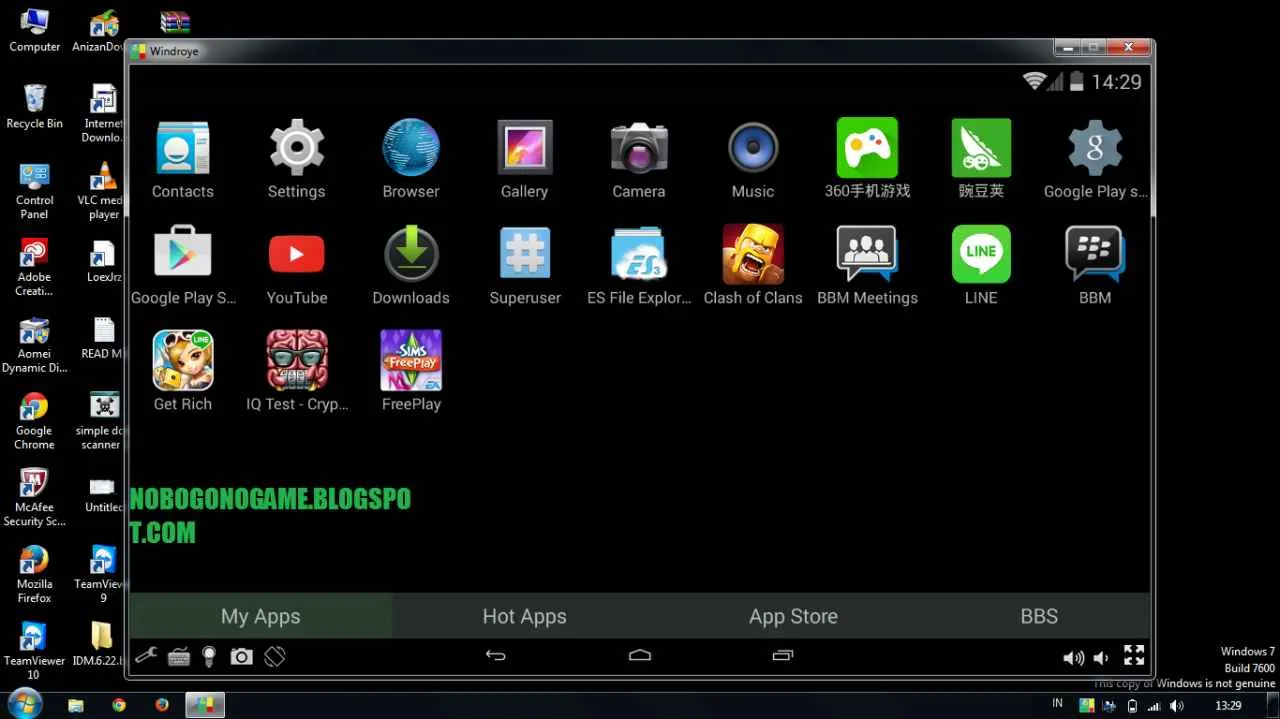
Nah, setelah semangat download aplikasi Android di laptop, kita perlu sedikit realistis. Nggak cuma asal klik aja, lho! Ada beberapa hal penting yang harus dipersiapkan, mulai dari spesifikasi laptop hingga keamanan data kamu. Soalnya, nggak mau kan laptop kesayangan tiba-tiba lemot atau malah kena virus gara-gara aplikasi yang nggak jelas?
Berikut ini beberapa hal krusial yang perlu kamu perhatikan sebelum memulai petualangan download aplikasi Android di laptop. Siap-siap, ya!
Spesifikasi Sistem Minimal untuk Emulator Android
Sebelum memulai instalasi emulator, pastikan laptop kamu memenuhi spesifikasi minimal agar proses berjalan lancar tanpa kendala. Emulator Android itu cukup ‘lahap’ sumber daya, jadi laptop kentang bisa-bisa ngadat. Bayangkan deh, kamu lagi asyik main game, eh tiba-tiba aplikasi crash karena spesifikasi kurang mumpuni. Nyesek banget, kan?
- Prosesor: Setidaknya prosesor dual-core dengan kecepatan 2 GHz. Semakin tinggi kecepatan prosesor, semakin lancar emulator berjalan.
- RAM: Minimal 4 GB RAM, tapi idealnya 8 GB atau lebih untuk pengalaman yang lebih optimal. RAM yang cukup penting agar emulator tidak lemot saat menjalankan aplikasi.
- Penyimpanan: Butuh ruang penyimpanan yang cukup besar, minimal 10 GB ruang kosong. Aplikasi Android dan data-datanya bisa memakan ruang yang cukup signifikan.
Langkah-langkah Memastikan Keamanan Perangkat Lunak dan Data
Keamanan data itu penting banget, guys! Jangan sampai asyik download aplikasi, eh malah data penting kamu yang raib. Berikut beberapa langkah untuk menjaga keamanan perangkat lunak dan data saat mendownload dan menginstal aplikasi Android di laptop.
- Download aplikasi hanya dari sumber terpercaya, seperti Google Play Store (meski melalui emulator). Hindari situs-situs yang mencurigakan.
- Pastikan antivirus dan firewall kamu aktif dan terupdate. Ini adalah benteng pertahanan pertama melawan malware.
- Selalu periksa izin aplikasi sebelum instalasi. Jangan beri izin yang nggak perlu, ya!
- Jangan root emulator Android kamu kecuali benar-benar dibutuhkan dan kamu mengerti risikonya. Rooting bisa membuat sistem lebih rentan terhadap serangan.
- Buatlah backup data penting secara berkala. Ini penting untuk berjaga-jaga jika terjadi hal yang tidak diinginkan.
Memverifikasi Keaslian File APK
Sebelum menginstal file APK, verifikasi keasliannya untuk mencegah malware masuk ke sistem. Jangan sampai gara-gara aplikasi bajakan, laptop kamu malah jadi sarang virus!
- Periksa sertifikat digital dari pengembang aplikasi. Sertifikat digital menjamin keaslian aplikasi.
- Lakukan scan virus pada file APK sebelum menginstalnya menggunakan antivirus yang terpercaya.
- Periksa reputasi pengembang aplikasi. Cari review dan ulasan dari pengguna lain.
- Hati-hati dengan aplikasi yang menawarkan fitur yang terlalu bagus untuk menjadi kenyataan (too good to be true).
Mengelola Izin Aplikasi Android
Setelah instalasi, jangan lupa untuk mengatur izin aplikasi dengan bijak. Jangan sampai aplikasi sembarangan mengakses data pribadi kamu.
Biasanya, saat menginstal aplikasi, kamu akan diminta untuk memberikan izin akses tertentu. Perhatikan dengan seksama izin apa saja yang diminta dan hanya berikan izin yang benar-benar diperlukan. Jangan ragu untuk menolak izin yang mencurigakan.
Pentingnya Antivirus dan Firewall
Antivirus dan firewall adalah pertahanan utama laptop kamu dari ancaman keamanan, terutama saat menggunakan emulator Android. Mereka akan membantu mendeteksi dan memblokir malware yang mungkin masuk melalui aplikasi yang kamu download.
Pastikan antivirus dan firewall kamu selalu terupdate agar tetap efektif dalam melindungi sistem kamu. Jangan sampai kamu lengah dan menyesal kemudian!
Penggunaan Emulator Android
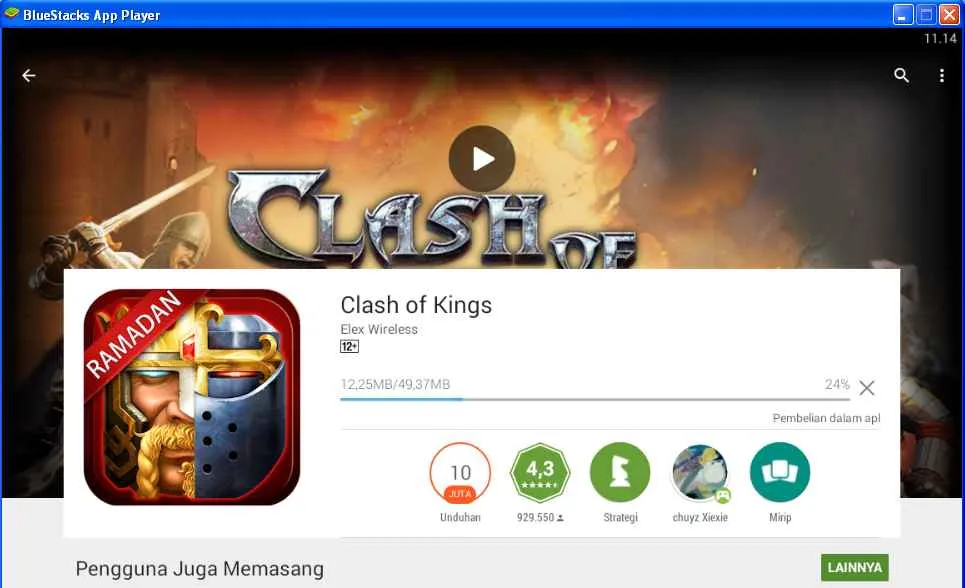
Nah, setelah berhasil menginstal emulator Android, saatnya kita jajal kemampuannya! Emulator ini ibarat Android versi mini yang hidup di laptopmu, jadi kamu bisa merasakan sensasi pakai aplikasi Android tanpa perlu ribet gonta-ganti perangkat. Proses konfigurasi dan penggunaannya cukup mudah kok, asalkan kamu ikuti langkah-langkahnya dengan teliti. Siap-siap merasakan pengalaman Android di layar laptopmu!
Menjalankan dan Mengkonfigurasi Emulator Android
Setelah instalasi selesai, biasanya emulator akan langsung terbuka. Jika tidak, cari ikon emulator di menu Start Windows atau di folder aplikasi. Saat pertama kali dijalankan, emulator akan meminta beberapa konfigurasi awal, seperti pemilihan perangkat (misalnya, Pixel 2 XL, Nexus 5X), versi Android, dan resolusi layar. Pilih sesuai kebutuhan dan kemampuan laptopmu. Proses inisialisasi mungkin memakan waktu beberapa menit, jadi bersabar ya!
Mengelola Akun Google dan Pengaturan Lainnya
Setelah emulator berjalan, kamu akan disambut dengan tampilan homescreen Android. Untuk mengakses fitur dan aplikasi secara maksimal, kamu perlu login ke akun Google-mu. Caranya sama seperti di smartphone Android. Buka menu pengaturan, cari opsi akun, lalu tambahkan akun Google. Setelah itu, kamu bisa mengkonfigurasi pengaturan lainnya sesuai keinginan, seperti bahasa, zona waktu, dan koneksi Wi-Fi.
Mentransfer File Antara Laptop dan Emulator Android
Transfer file antara laptop dan emulator Android bisa dilakukan dengan beberapa cara. Salah satunya adalah melalui fitur drag and drop. Cari folder penyimpanan emulator di file explorer laptopmu (lokasi folder ini biasanya tertera di pengaturan emulator). Setelah itu, kamu bisa langsung drag and drop file dari laptop ke folder tersebut, atau sebaliknya. Cara lain yang lebih praktis adalah menggunakan aplikasi pengelola file yang mendukung transfer file ke perangkat Android via USB, atau bahkan melalui layanan cloud storage seperti Google Drive.
Ilustrasi Antarmuka Emulator
Bayangkan layar emulator yang menampilkan homescreen Android. Di bagian atas, terdapat status bar yang menampilkan informasi seperti waktu, baterai, sinyal, dan notifikasi. Di bagian bawah, terdapat navigation bar dengan tombol back, home, dan recent apps. Di tengah, terdapat berbagai widget dan ikon aplikasi yang bisa kamu akses. Kamu juga bisa melihat adanya notification shade yang bisa diakses dengan swipe dari atas layar. Secara keseluruhan, tampilannya mirip seperti smartphone Android, hanya saja ukurannya disesuaikan dengan resolusi emulator yang kamu pilih.
Troubleshooting Masalah Umum Emulator
Kadang, saat menggunakan emulator, kita bisa mengalami kendala. Misalnya, error instalasi yang muncul karena kurangnya resource sistem, atau aplikasi yang tiba-tiba crash. Jika emulator mengalami error instalasi, pastikan spesifikasi laptopmu memenuhi persyaratan minimum yang dibutuhkan. Jika aplikasi crash, coba tutup dan buka ulang aplikasi tersebut, atau restart emulator. Jika masalah berlanjut, cari solusi di forum online atau dokumentasi resmi emulator yang kamu gunakan. Jangan lupa untuk memeriksa update terbaru emulator untuk memperbaiki bug yang mungkin terjadi.
Alternatif Download dan Instalasi Aplikasi Android di Laptop

Nah, udah paham kan cara instal aplikasi Android lewat emulator? Tapi, tau nggak sih kalau ada cara lain yang bisa kamu coba? Kali ini kita bahas alternatif download dan instalasi aplikasi Android di laptop, selain pakai emulator yang mungkin agak ribet. Siap-siap eksplor metode baru yang lebih simpel!
Menggunakan Layanan Cloud Storage
Salah satu alternatif menarik adalah memanfaatkan layanan cloud storage seperti Google Drive, Dropbox, atau OneDrive. Caranya, kamu download file APK aplikasi yang diinginkan ke cloud storage-mu. Setelah itu, akses file APK tersebut lewat browser di laptop, lalu klik untuk menginstalnya di emulator atau langsung di perangkat Android yang terhubung ke laptop. Gampang, kan?
Metode ini punya kelebihan dan kekurangan. Kelebihannya, lebih praktis karena kamu nggak perlu repot transfer file APK lewat kabel data. Akses file APK juga lebih fleksibel, bisa diakses dari mana saja selama terhubung internet. Namun, kekurangannya adalah kecepatan unduh dan instalasi bergantung pada kecepatan internet kamu. Jika koneksi internet lemot, prosesnya bisa jadi lama dan bikin nyesek.
Risiko Keamanan Download Aplikasi dari Sumber Tidak Terpercaya
Peringatan! Download aplikasi hanya dari sumber terpercaya seperti Google Play Store. Mengunduh aplikasi dari sumber yang tidak dikenal berisiko tinggi terkena malware atau virus yang bisa membahayakan data dan perangkatmu. Jangan sampai deh HP kamu jadi korban!
Mengoptimalkan Kinerja Emulator
Penggunaan emulator memang terkadang bikin laptop lemot. Nah, biar lancar jaya, ada beberapa tips yang bisa kamu coba. Pastikan spesifikasi laptopmu mumpuni, minimal RAM 4GB dan prosesor yang cukup kencang. Tutup aplikasi lain yang nggak penting saat menjalankan emulator. Pilih emulator yang ringan dan sesuai dengan spesifikasi laptop. Jangan lupa juga untuk rajin membersihkan cache dan data emulator secara berkala. Dengan begitu, performa emulator akan lebih optimal dan kamu bisa menikmati aplikasi Android dengan lancar tanpa lag.
Menghapus Aplikasi Android dari Emulator
Bosan dengan aplikasi yang terinstal di emulator? Gampang kok cara hapusnya! Biasanya, proses uninstall aplikasi di emulator hampir sama seperti di HP Android. Kamu bisa langsung cari aplikasi yang ingin dihapus, lalu tekan lama ikon aplikasi tersebut. Pilih opsi “Uninstall” atau “Hapus”. Tunggu beberapa saat hingga proses uninstall selesai. Simpel banget, kan?
Kesimpulan Akhir
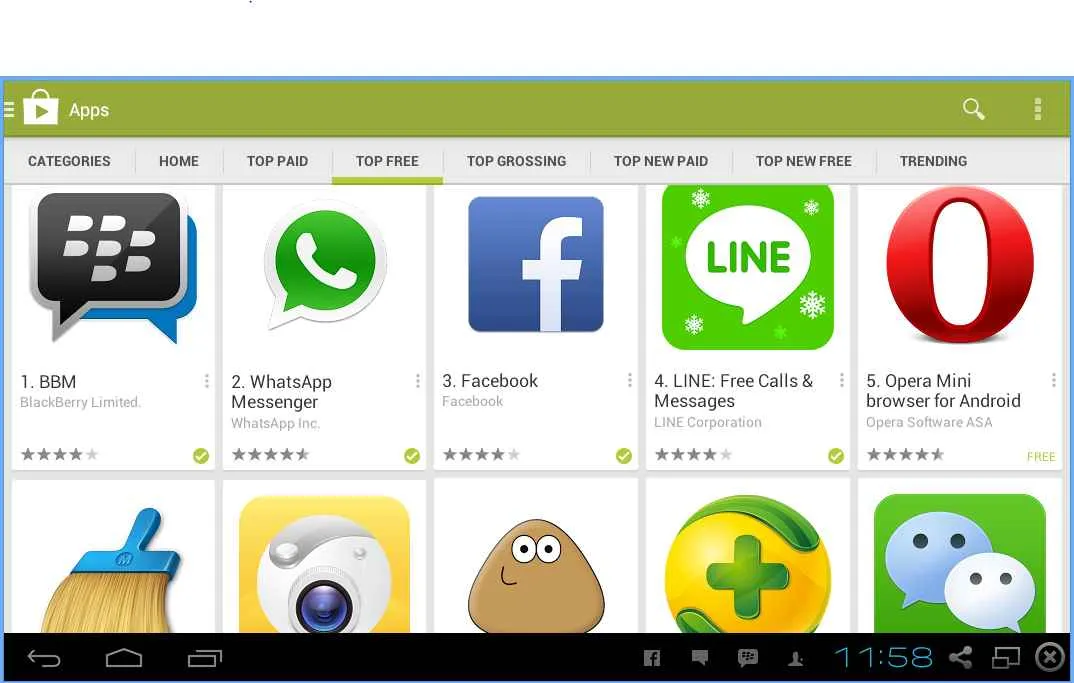
Menikmati aplikasi Android di laptop ternyata segampang itu! Dengan panduan lengkap ini, kamu bisa memilih metode yang paling sesuai dengan kebutuhan dan kemampuan teknismu. Ingat selalu untuk mengutamakan keamanan dan hanya mendownload aplikasi dari sumber terpercaya. Selamat mencoba dan rasakan sensasi baru bermain game dan menggunakan aplikasi Android di layar laptopmu yang lebih besar dan nyaman!


What's Your Reaction?
-
0
 Like
Like -
0
 Dislike
Dislike -
0
 Funny
Funny -
0
 Angry
Angry -
0
 Sad
Sad -
0
 Wow
Wow








